Yeh article full screen mein parhnay ke liye, bara-e-karam yahaan click karein.
Payment Methods ka Saboot |
|
Kuch cases mein aapko platform par deposit karne ke liye use ki gayi payment method verify karni hoti hai. Aap kaunsa document upload kar sakte hain, yeh aapki payment method par depend karta hai. Aam tor par, document mein aapka full name, deposit ki tareekh, aur amount clearly nazar aana chahiye.
|
 |
Apni payment method select karein taake aapko zaroori documents ka pata chal sake. |
Astropay
Aapko AstroPay ki website ka screenshot upload karna hoga jahan aapka full name aur platform par deposit clear nazar aayein.
Zaroori note: Screenshot sirf AstroPay ki web version se liya gaya ho.
Hum strongly recommend karte hain ke poora screenshot upload karein — bina kisi digital editing ya cropping ke.
Yahan ek misaal di gayi hai ke screenshot kaisa dikhna chahiye:

Bank Cards
Aapko apni card ki ek photo upload karni hogi jismein yeh information clearly nazar aaye:
-
Card ke pehlay 6 aur aakhri 4 digits
-
Expiration date
-
Cardholder ka naam
Card ka back side aur baaqi information aap cover kar sakte hain.
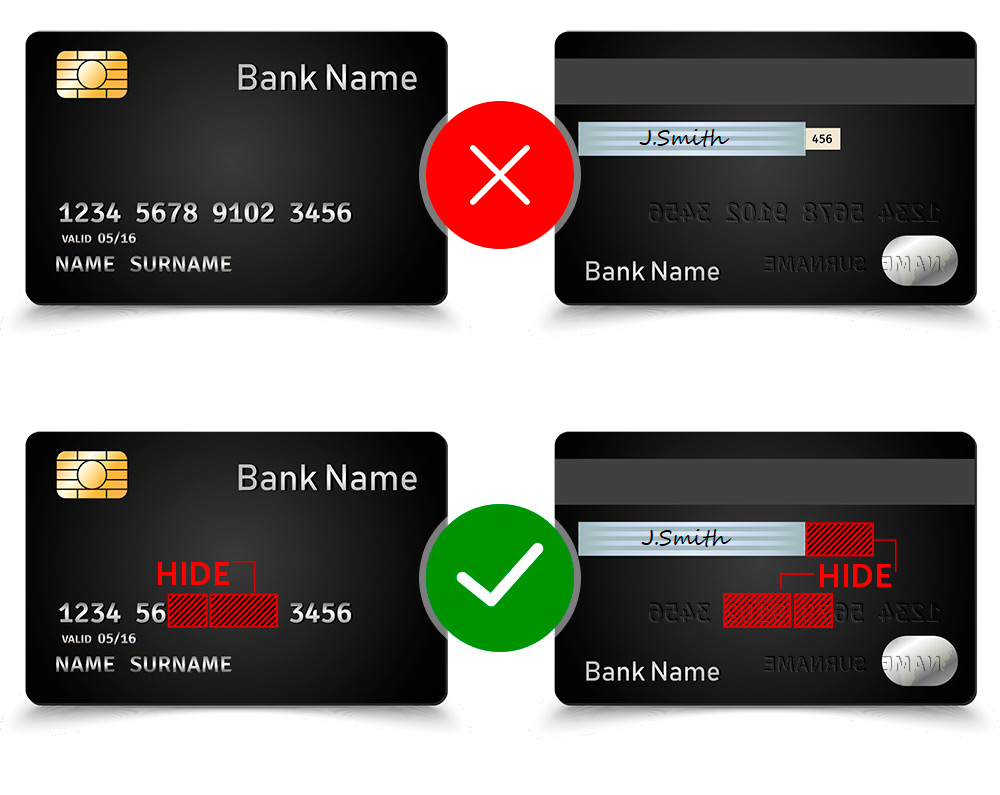
| Aapke card par naam print nahi hai? |
Agar aapke bank card par aapka naam nazar nahi aa raha, to aap in mein se koi ek document upload kar sakte hain:
-
Online banking system ka screenshot jahan aapka naam aur platform par kiya gaya deposit clearly visible ho.
-
Bank statement jismein aapka naam aur platform par deposit nazar aaye.
Hum recommend karte hain ke aap full bank statement PDF format mein upload karein.
Yahan ek misaal hai:

| E-card ko verify karne ka tareeqa |
Agar aap apni E-card ko verify karna chahtay hain, to aap neeche diye gaye documents mein se koi bhi upload kar sakte hain:
-
Virtual card ka screenshot jahan aapka naam, card ke pehlay 6 aur aakhri 4 digits, aur card ki expiry date clearly visible ho.
-
Online banking system ka screenshot jahan aapka naam aur platform par kiya gaya deposit show ho raha ho.
-
Bank statement jismein aapka naam aur platform par kiya gaya deposit dikh raha ho.
Yeh ensure karein ke aapke document mein aapka full name aur deposit ki date aur time clearly nazar aayein. Saari information focus mein aur clear honi chahiye.
Yahan ek misaal hai:

| Blocked ya Chori Shuda Card ko Kaise Verify Karein? |
Fikr mat karein! Agar aapka card block ho gaya hai ya chori ho gaya hai, to aap neeche diye gaye official bank documents mein se koi bhi provide karke apna card verify kar sakte hain:
-
Bank statement jahan aapka naam aur platform par kiya gaya deposit clearly visible ho.
-
Online banking ka screenshot jismein aapka card number aur naam nazar aa raha ho.
-
Bank ka letter jismein yeh bataya gaya ho ke card kis wajah se block hua.
Yeh ensure karein ke aapke document mein aapka full name aur card number clearly aur focus mein nazar aayein.
Easypaisa
Aapko platform par kiye gaye deposit ka ek screenshot upload karna hoga.
Is screenshot mein yeh sab cheezein clearly visible honi chahiye:
-
Aapka naam
-
Transaction ID
-
Aur deposit amount
Hamesha full screenshot upload karein — cropped ya digitally edited screenshots accept nahi kiye jaate.
Yeh hai aik example kaisa lagna chahiye:

Hum recommend karte hain ke aap apne sabse recent deposit ka screenshot upload karein. Yeh screenshot aap app se photo ya PDF format mein download kar sakte hain.
| Screenshot kaise lena hai? |
-
Apne app ke home screen par balance par tap karein.
-
'Transaction History' par click karein.
-
Jo transaction aap ne platform par kiya hai, usay select karein.
-
Phir 'View' par click karein.

Internet Banking / Bank Transfer
Aapko apne bank statement ya transaction history ka PDF ya screenshot upload karna hoga. Iss document mein ye information zaroor honi chahiye:
-
Aapka poora naam
-
Bank account number
-
Platform par ki gayi last transaction ki date aur amount
Important: Hum strongly recommend karte hain ke aap poora screenshot upload karein, bina kisi cropping ya editing ke — taake tamam zaroori info clearly visible ho.
Yahan aik example diya gaya hai ke ye kaisa nazar aana chahiye:

Hum recommend karte hain ke aap ek hi document upload karein jismein saari zaroori maloomat ho. Lekin agar aisa mumkin nahin hai, to aap neeche diye gaye documents separately bhi upload kar sakte hain:
- Screenshot of Internet Banking – jahan aapka account number aur poora naam clearly nazar aa raha ho.
- Screenshot of deposit – jismein account number, date, aur amount clearly visible ho.
Yahan aik example diya gaya hai ke inka format kaisa hona chahiye:
Internet Banking home page |
 |
Deposit to the platform |
 |
Neteller
Aapko Neteller ki transaction history ka ek screenshot upload karna hoga jahan ye tamaam cheezein clearly nazar aa rahi hon:
- Full name,
- Wallet number,
- Registered email address
- Platform par ki gayi deposit ki date aur amount
Zaroori hai: Screenshot poora aur original ho – koi bhi cropping ya digital editing na ho.
Yahan ek example diya gaya hai ke aapka screenshot kis tarah ka hona chahiye:

Apni transaction history ka screenshot kaise lena hai? |
- Apne Neteller profile page par login karein.
- Menu se ‘History’ par click karein.
- Transaction type aur date filter karein taake platform par ki gayi deposit nazar aaye.
- ‘Profile’ icon par click karein.
Aisa screenshot lein jisme transaction data aur profile window dono ek saath clearly visible hon.
Skrill
Skrill transaction history ka screenshot upload karne ke liye ye cheezein clearly visible honi chahiye:
-
Aapka full name
-
Aapka wallet number
-
Aapka registered email
-
Platform par ki gayi deposit ki date aur amount
Hum strongly recommend karte hain ke screenshot full screen ho — bina kisi cropping ya editing ke.
Yahan ek example diya gaya hai:

Aisa screenshot lein jisme transaction data aur profile window dono ek frame mein hoon.
| Screenshot kaise lena hai transaction history ka? |
-
Apne Skrill profile mein login karein.
-
Menu se ‘History’ par click karein.
-
Transaction type aur date filter karein taake platform par ki gayi deposit dikhe.
-
‘Profile’ icon par click karein.
Jazzcash
Aapko platform par ki gayi deposit ka screenshot upload karna hoga. Screenshot mein ye cheezein clearly visible honi chahiye:
-
Aapka naam
-
Transaction ID
-
Deposit amount
Hum strongly recommend karte hain ke recent deposit ka full screenshot upload karein — bina kisi cropping ya editing ke. Ye screenshot aap directly app se photo ya PDF format mein download kar sakte hain.
Yahan ek example diya gaya hai ke ye kaisa dikhna chahiye:
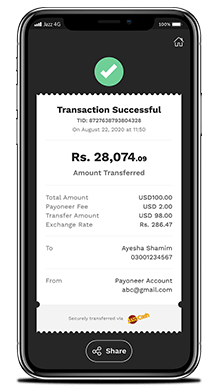
Agar ye article aapke liye helpful raha ho, toh 👍 zaroor dabaayein!
 Help Center
Help Center